2 sposoby przesyłania zdjęć z iPhone'a na Androida
Autorstwa: Nathan E. Malpass, ostatnia aktualizacja: 27 sierpnia 2019 r
Wyobraź sobie: od lat używasz iPhone'a, więc być może wiesz, jak przesyłać dane łączność, zdjęcia, muzyka, wideo, aplikacje itd., z iPhone'a na iPhone'a (tutaj zrobimy na przykład przesyłanie zdjęć). Większość z was może korzystać z takich narzędzi jak iCloud lub iTunes. Ale co zrobisz, aby przesłać swoje dane, jeśli masz nowy telefon z Androidem, na którym działa inny system operacyjny, którego nie znasz? W tej chwili możesz chcieć znaleźć rozwiązania, aby je znaleźć.
Niektórzy twoi znajomi mogą powiedzieć ci, abyś używał Wi-Fi lub Bluetooth do przesyłania zdjęć z iPhone'a na Androida, jednak w przeciwieństwie do przesyłania danych między iPhone'em lub telefonem z Androidem, przesyłanie danych z iPhone'a na Androida jest bardziej skomplikowanym zadaniem. Dlatego jeśli przesyłasz je za pomocą 2 narzędzi wymienionych powyżej, być może będziesz musiał poświęcić dużo czasu.
Aby poradzić sobie z tym problemem, dzisiaj chciałbym przedstawić wam 2 metody przenieś zdjęcia z iPhone'a na Androida. Jednym z nich jest użycie doskonałego narzędzia innej firmy - zestawu narzędzi FoneDog Phone Transfer, drugim jest metoda „przeciągnij i upuść”. Ale zanim ci pokażę jak przesyłać zdjęcia między iPhone'em a Androidem, na wypadek, gdybyś nie korzystał z narzędzia innej firmy, pozwól, że przedstawię krótkie wprowadzenie.
Metoda 1: Jak przenieść zdjęcia z iPhone'a na Androida za pomocą transferu telefonuMetoda 2: Jak przenieść zdjęcia z iPhone'a na Androida za pomocą przeciągania i upuszczaniaWnioski w
Ludzie również czytająJak przesyłać zdjęcia z iPhone'a na komputerJak przenieść notatki głosowe z iPhone'a na komputer?
Metoda 1: Jak przenieść zdjęcia z iPhone'a na Androida za pomocą transferu telefonu
Przeniesienie telefonu FoneDog toolkit, potężne oprogramowanie do przesyłania, może łatwo zarządzać i przesyłać różne typy danych między iPhone, Androidem i komputerem, na przykład zdjęcia, muzykę, kontakty, wideo i tak dalej. Możesz z łatwością korzystać z zestawu narzędzi FoneDog Phone Transfer przenieś wszystkie zdjęcia z rolki aparatu między iPhonem, Androidem i komputerem. co więcej, możesz go użyć do konwersji obrazów HEIC na obrazy JPEG lub PNG.
Jeśli chodzi o obsługiwane urządzenia, obsługuje wszystkie urządzenia iPhone, iPad i iPod Touch, a także obsługuje system iOS 12. Obsługiwane są również telefony z Androidem z systemem Android 2.3-9.0, w tym Samsung, Google, Huawei, LG, HTC i Xiaomi. Oprócz nich obsługuje również system operacyjny, taki jak Windows XP, Vista, 7, 8, 8.1, 10 (32-bitowy lub 64-bitowy).
Zestaw narzędzi FoneDog Phone Transfer służy do przesyłania danych między telefonami i komputerem, za pomocą którego nie trzeba podłączać sieci, wystarczy zainstalować oprogramowanie na komputerze, a następnie połączyć telefon iPhone i telefon z Androidem z komputerem. To nie kosztuje dużo czasu.
Więc kiedy masz pojęcie o tym, czym jest zestaw narzędzi FoneDog, przyjrzyjmy się, jak korzystać z zestawu narzędzi FoneDog Phone Transfer do przesyłania ważnych zdjęć. Wystarczy postępować zgodnie z łatwym, ale skutecznym przewodnikiem poniżej.
Krok 1: Otwórz przeglądarkę komputera i przejdź do oficjalnych stron FoneDog, a następnie zainstaluj oprogramowanie do transferu telefonu.
Krok 2: Po zainstalowaniu uruchom program na komputerze. Podłączanie iPhone'a i Androida do komputera za pomocą 2 kabli USB. Zauważ, że telefon z Androidem jest telefonem docelowym, nie popełniaj błędu. Następnie zaufaj telefonowi na komputerze.
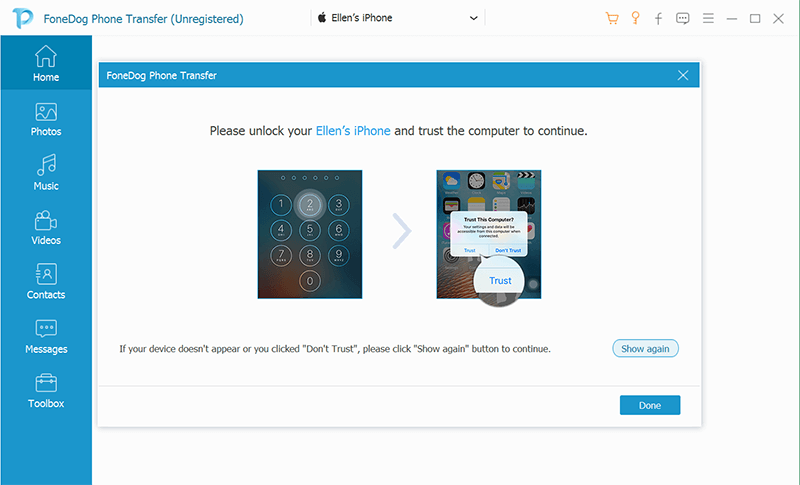
Krok 3: Wybierz podłączony iDevice, a następnie zobaczysz wszystkie dane iPhone'a, uporządkowane według kategorii pokazanej po lewej stronie.
Krok 4: Kliknij przycisk Zdjęcia i wybierz zdjęcia, które chcesz przenieść. Pacjent odczekaj kilka minut, jak długo potrwa proces przesyłania w zależności od liczby przesyłanych zdjęć. Po komunikacie „Pomyślnie wyeksportuj XX na ekranie, kliknij docelowy telefon z Androidem w programie Phone Transfer, aby wyświetlić podgląd wyniku. W tej chwili możesz także zarządzać zdjęciami na urządzeniu z Androidem.
Metoda 2: Jak przenieść zdjęcia z iPhone'a na Androida za pomocą przeciągania i upuszczania
Oprócz wspomnianej metody, inna metoda przenieś zdjęcia z iPhone'a na Androida polega na użyciu przeciągania i upuszczania zdjęć. Możesz przeciągać i upuszczać zdjęcia z domyślnego katalogu zdjęć iDevice do folderu zdjęć Androida. Ale jeśli chcesz skorzystać z tej metody, musisz mieć komputer z systemem Windows, który wcześniej zainstalował iPhone'a i urządzenie z Androidem.
Jeśli przygotowałeś te urządzenia, gildia jest wyświetlana krok po kroku w następujący sposób.
Krok 1: Za pomocą 2 kabli USB połącz telefon iPhone i urządzenie z systemem Android z komputerem. Następnie umożliwia zeskanowanie zdjęcia telefonu przez naciśnięcie przycisku „Mój komputer”, po czym można zobaczyć, że iPhone i telefon z Androidem są na miejscu.
Krok 2: Otwórz pamięć Androida w nowym oknie, a następnie zrób to samo z pamięcią iPhone'a.
Krok 3: Przejdź do folderu DCIM iPhone'a, a następnie wyszukaj foldery obrazów w folderze DCIM. Zrób to samo z folderem Androida. Następnie wybierz zdjęcia, które chcesz przenieść do Androida, przeciągając i upuszczając do folderu obrazów urządzenia z Androidem.
Tutaj, jeśli chcesz skorzystać z tej metody, musisz zadbać o te punkty, kiedy jesteś przenoszenie zdjęć z iPhone'a na Androida. Oznacza to, że podczas przenoszenia zdjęć proces od czasu do czasu zacina się lub może dziwnie się zawiesić, szczególnie podczas przenoszenia plików o dużych rozmiarach problem ten jest poważny. Aby rozwiązać ten problem, nie należy bezpośrednio przeciągać i upuszczać, zamiast tego należy najpierw przenieść te pliki na komputer, a następnie przenieść je na telefon z Androidem. Ale może to być bardziej skomplikowane i nieefektywne.
Wnioski w
Jak widać, istnieją 2 metody przesyłania zdjęć między iPhone'em a Androidem, oba są zaledwie kilka kroków, aby zobaczyć wszystkie zdjęcia iDevice na Androidzie. Ale użycie metody „przeciągnij i upuść” może powodować pewne problemy, dlatego zalecam korzystanie z programu FoneDog przenieś zdjęcia z iPhone'a na Androida ponieważ jest to bardziej skuteczny, ale łatwy sposób.
W rzeczywistości zestaw narzędzi FoneDog Phone Transfer to kompleksowe narzędzie do przesyłania danych i zarządzania nimi, co oznacza, że możesz nie tylko bezpośrednio przeglądać wszystkie zdjęcia (w tym inne dane, takie jak muzyka, wideo) w telefonie, a następnie wybierać żądane elementy i przenieś je do innego telefonu, ale także z łatwością możesz nim zarządzać, a nawet tworzyć kopie zapasowe danych w telefonie. Dlaczego więc nie spróbować teraz?
Zostaw komentarz
Komentarz
Przeniesienie telefonu
Przesyłaj dane z iPhone'a, Androida, iOS i komputera do dowolnego miejsca bez żadnych strat dzięki FoneDog Phone Transfer. Takich jak zdjęcia, wiadomości, kontakty, muzyka itp.
Darmowe pobieranieGorące artykuły
/
CIEKAWYDULL
/
PROSTYTRUDNY
Dziękuję Ci! Oto twoje wybory:
Doskonały
Ocena: 4.8 / 5 (na podstawie 94 oceny)
